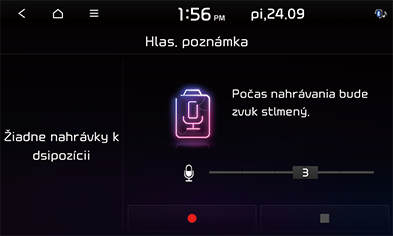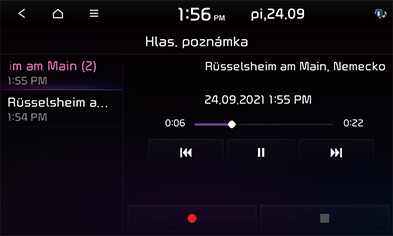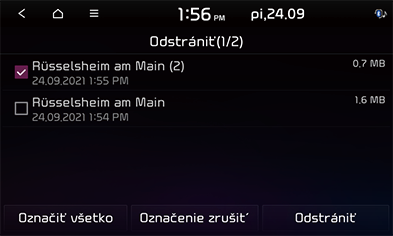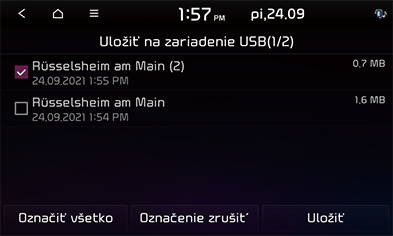Hlasová poznámka
Vytvorenie hlasovej poznámky
Stlačte tlačidlo [Všetky menu] > [Hlas. poznámka].
|
|
Záznam
Spustenie/Pozastavenie/Zastavenie hlasovej poznámky.
|
Pozícia |
Opis |
|
Obrazovka |
|
Prehrávanie hlasovej poznámky
Stlačte tlačidlo [Všetky menu] > [Hlas. poznámka].
Ak chcete prehrať požadovanú hlasovú poznámku, vyberte ju v zozname hlasových poznámok.
|
|
Pozastavenie prehrávania
Prehrávanie súboru môžete pozastaviť.
Počas prehrávania stlačte tlačidlo [M].
Stlačením tlačidla [d] znova spustíte prehrávanie.
Preskočenie skladby
Môžete prehrať predchádzajúcu alebo nasledujúcu hlasovú poznámku.
|
Pozícia |
Opis |
|
Obrazovka |
|
|
Hlavné zariadenie (alebo diaľkové ovládanie na volante) |
|
Vyhľadávanie
Môžete rýchlo pretáčať dozadu/dopredu na konkrétny bod hlasovej poznámky.
|
Pozícia |
Opis |
|
Obrazovka |
Ak sa dotknete tlačidla [C/V], podržíte ho a uvoľníte ho na požadovanej časti, táto časť sa prehrá. |
|
Hlavné zariadenie (alebo diaľkové ovládanie na volante) |
Ak stlačíte a podržíte tlačidlo [S SEEK/TRACK W] alebo [S/W] a uvoľníte ho na požadovanej časti, táto časť sa prehrá. |
- Stlačte [
 ] na obrazovke hlasovej poznámky.
] na obrazovke hlasovej poznámky. - Stlačte tlačidlo [Odstrániť].
|
|
- Vyberte hlasovú poznámku, ktorú chcete vymazať, a stlačte tlačidlo [Odstrániť] > [Áno].
- [Označiť všetko]: Označenie všetkých položiek.
- [Označenie zrušit´]: Zruší označenie všetkých položiek.
Uloženie hlasovej poznámky na USB
- Stlačte [
 ] na obrazovke hlasovej poznámky.
] na obrazovke hlasovej poznámky. - Stlačte tlačidlo [Uložiť na USB].
|
|
- Vyberte hlasovú poznámku, ktorú chcete uložiť, a stlačte tlačidlo [Uložiť] > [Áno].
- [Označiť všetko]: Označenie všetkých položiek.
- [Označenie zrušit´]: Zruší označenie všetkých položiek.
|
,Poznámka |
|
Kontrola informácií o ukladacom priestore
- Na obrazovke hlasovej poznámky stlačte tlačidlo [
 ].
]. - Stlačte tlačidlo [Pamäť].
- Skontrolujte ukladací priestor hlavného zariadenia. Podrobnejšie informácie nájdete v časti „Pamäť“.